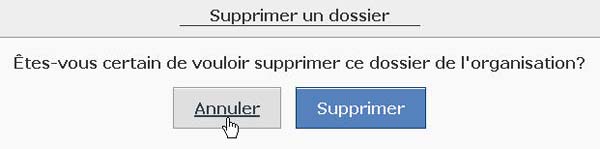RE Web – Enregistrement et gestion du compte
Accès à RE Web
Pour accéder à RE Web, vous devez naviguer jusqu’à la page de RE Web sur le site de Service Canada et y ouvrir une session.
Pour ouvrir une session, vous pouvez utiliser un partenaire de connexion ou le service CléGC. Que vous choisissiez d’ouvrir une session à l’aide d’un partenaire de connexion ou de CléGC, aucun renseignement personnel détenu par votre institution financière ne sera transmis à Service Canada durant le processus de connexion. De la même façon, Service Canada ne transmettra à votre institution financière aucune information sur les services gouvernementaux auxquels vous accédez.
Accès à RE Web par un partenaire de connexion
Le gouvernement du Canada a passé un contrat avec SecureKey Technologies Inc. pour un service de courtier de justificatifs d’identité appelé SecureKey Service de concierge. Ce service vous permet d’accéder à RE Web au moyen des justificatifs d’identité (ID utilisateur et mot de passe) que vous détenez auprès d’un partenaire de connexion.
Accès à RE Web par le service CléGC
Cette option permet d’ouvrir une session à l’aide d’un ID utilisateur et d’un mot de passe du gouvernement du Canada. CléGC permet d’effectuer des opérations en ligne de façon sécuritaire relativement à différents programmes et services du gouvernement du Canada.
Vous devez d’abord créer une cléGC avant de pouvoir l’utiliser pour accéder à RE Web. Dans la page de connexion à CléGC, vous avez deux choix :
- vous enregistrer pour une nouvelle cléGC; ou
- ouvrir une session avec une cléGC existante si vous en avez une.
Ouverture d’une session avec une cléGC existante
Si vous avez déjà une cléGC, vous pouvez entrer votre ID utilisateur et votre mot de passe dans la page de connexion à CléGC. Si vous avez oublié votre mot de passe, cliquez sur Vous avez oublié votre mot de passe? et entrez les renseignements demandés pour créer un nouveau mot de passe.
Enregistrement pour une nouvelle cléGC
Avant de créer une nouvelle cléGC, vous devez accepter les modalités et conditions d’utilisation.
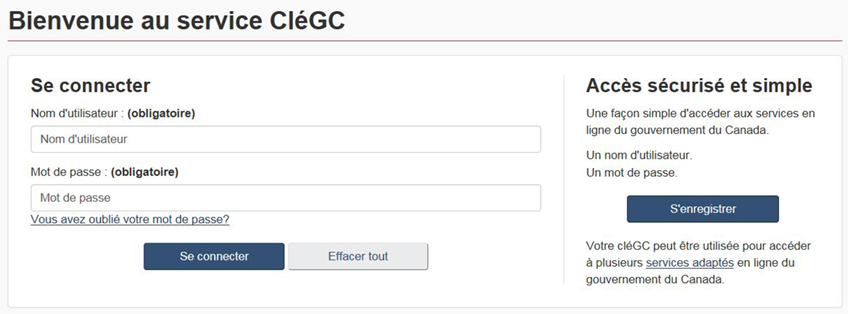
Vous devez accepter les modalités et conditions d’utilisation avant de vous enregistrer pour une nouvelle cléGC.
Pour créer une cléGC, vous devez créer un ID utilisateur (nom d’utilisateur), un mot de passe et des questions et réponses de récupération, que vous utiliserez si vous oubliez votre mot de passe. Vous devez remplir tous les champs obligatoires afin de poursuivre l’enregistrement. Lorsque vous entrez un ID utilisateur et un mot de passe, tenez compte des exigences de formatage décrites pour chaque champ dans les listes de contrôle du côté droit de la page.
Profil RE Web
Une fois la session ouverte grâce à votre partenaire de connexion ou à votre cléGC, vous devez créer un profil RE Web. Vous devez lire la déclaration de confidentialité et accepter les conditions d’utilisation de RE Web. Veuillez choisir l’option « Nouvel utilisateur » afin de créer votre profil RE Web.
Créer mon profil
Pour créer votre profil RE Web, vous devez entrer les renseignements suivants :
- votre prénom et votre nom de famille ;
- votre numéro de téléphone et votre adresse de courriel au travail ;
- votre adresse postale au travail, y compris le pays, la ville, la province ou l’État et le code postal, et
- 5 questions de sécurité et leurs réponses (pour vous aider à vous identifier comme utilisateur de RE Web et à récupérer votre accès si vous perdez vos justificatifs d’identité).
Une fois la page remplie, une page de confirmation est affichée pour que vous puissiez y vérifier les renseignements entrés avant d’achever votre profil.
Après avoir créé votre profil RE Web, vous recevrez un numéro de référence de l’utilisateur. Chaque utilisateur de RE Web se fait attribuer un numéro de référence unique. Ce numéro est utile pour authentifier un utilisateur en ligne ou au téléphone.
Page Modifier mon profil RE Web (1000)
Une fois connecté à RE Web, vous pouvez modifier votre profil en tout temps en cliquant sur Mes renseignements dans le menu de gauche. Prenez note que votre numéro de référence de l’utilisateur ne sera jamais modifié. Vous pouvez modifier les renseignements suivants :
Tous les champs de coordonnées
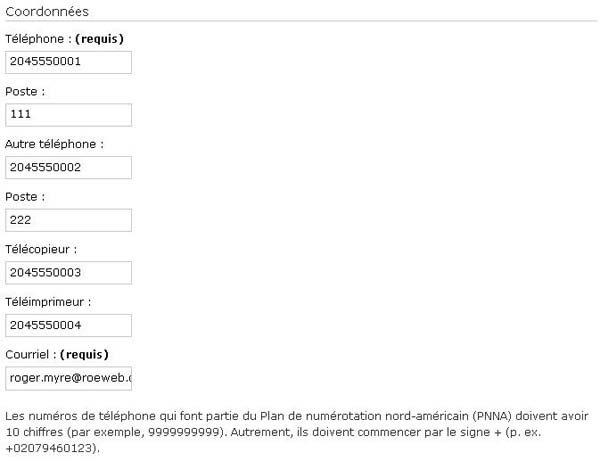
Tous les champs d’adresse, et
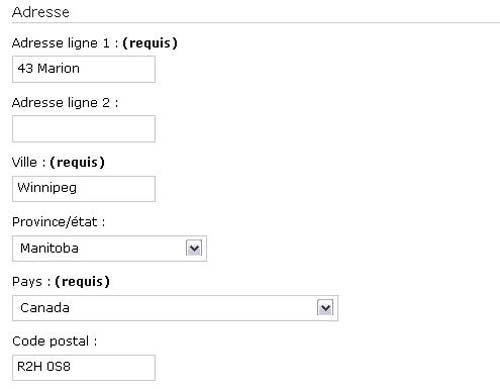
Vos questions de sécurité et leurs réponses
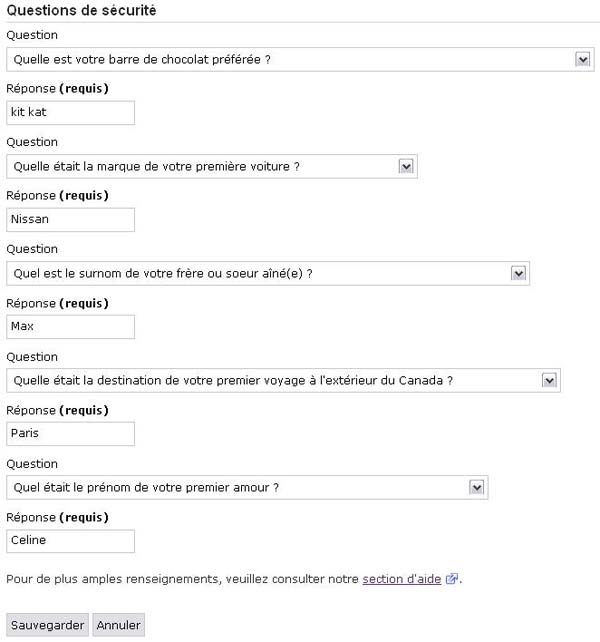
Page Récupérer l’accès à mon profil
Pour récupérer l’accès à votre profil RE Web, vous avez 2 options :
- sélectionnez la première option pour récupérer l’accès à votre profil en fournissant les anciens ID utilisateur et mot de passe de votre cléGC ou de votre partenaire de connexion. Prenez note que cette option vous permet uniquement de passer de votre cléGC à votre partenaire de connexion, et vice versa.
- sélectionnez la deuxième option pour récupérer l’accès à votre profil en fournissant votre numéro de référence de l’utilisateur et en répondant à 3 de vos questions de sécurité de RE Web.

Si vous choisissez la deuxième option, vous devrez répondre à vos questions de sécurité.
Page d’accueil (1100)
La page d’accueil vous permet de voir les organisations auxquelles vous avez actuellement accès ainsi que les demandes en attente pour l’inscription de nouvelles organisations ou le remplacement d’agents principaux. Cette page vous permet aussi d’accepter une invitation d’un utilisateur représentant une organisation déjà inscrite à RE Web. À votre première connexion à la page d’accueil de RE Web, vous n’aurez accès à aucune organisation.
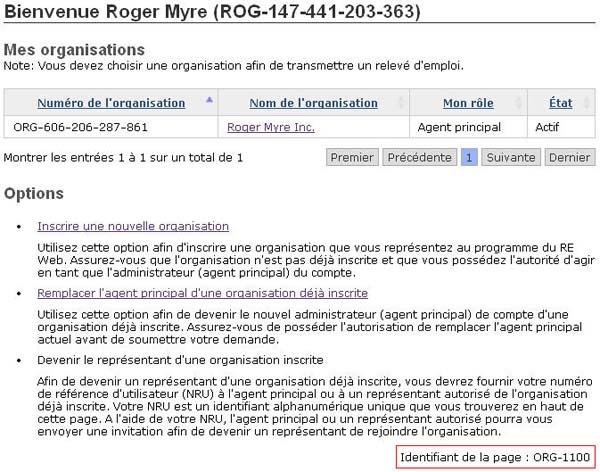
Page Inscrire une nouvelle organisation
Étapes de l’inscription (1104)
Cette page comprend des directives pour inscrire une organisation à RE Web et pour se nommer agent principal de l’organisation. Voici les étapes à suivre :
- créer le profil de l’organisation;
- valider l’organisation;
- valider et authentifier votre identité;
- confirmer votre autorité d’agir comme agent principal au nom de l’organisation;
- accepter l'accord en ligne au nom de votre organisation.

Page Créer le profil de l’organisation (1105)
Pour créer le profil de l’organisation, l’agent principal doit remplir tous les champs obligatoires et cliquer sur « Sauvegarder et continuer ».
Vous devez entrer les renseignements de l’organisation que vous inscrivez, notamment son nom. Vous devez aussi entrer le nombre d’employés dans l’organisation, le titre du poste que vous y occupez, de même que l’adresse de l’organisation.
Vous pouvez aussi préciser que votre organisation agit à titre de fournisseur de services si vous avez l’intention de soumettre des relevés d’emploi au nom de vos clients. Habituellement, un fournisseur de services est une petite ou grande organisation de traitement de la paie ou une organisation de comptabilité et de tenue de livres.

Page Validation de l’organisation (1106)
Pour vous assurer de la validité de l’organisation inscrite, vous devez entrer des renseignements associés à un numéro d’entreprise valide attribué par l’ARC. Si vous avez un numéro d’entreprise de l’ARC à 15 chiffres, répondez « Oui » à la question « Avez-vous un numéro d’entreprise à 15 chiffres de l’ARC? » et entrez les renseignements suivants :
- numéro d’entreprise de l’ARC ;
- nom légal de l’entreprise de l’ARC ;
- nom commercial de l’ARC (facultatif) ;
- code postal de l’entreprise de l’ARC.
Remarque :
Si vous fournissez un Nom commercial de l’ARC, celui-ci sera affiché comme le nom de votre entreprise sur les RE que vous émettrez. Si vous ne fournissez pas de Nom commercial de l’ARC, le nom légal de l’entreprise de l’ARC apparaîtra sur vos RE.

Chevauchement de relevés d’emploi
Si au moins 1 de vos employés occupe plus d’un poste associé à votre numéro d’entreprise ou est rémunéré par plus d’un compte de paie associé à votre numéro d’entreprise, vous pourriez devoir demander que la Règle du chevauchement soit appliquée à ce numéro dans RE Web.
Une fois votre organisation et votre numéro d’entreprise inscrits, si vous déterminez que la Règle du chevauchement doit être appliquée à ce numéro, composez le numéro sans frais au Canada et aux États-Unis du Centre de services aux employeurs : 1-800-367-5693 (téléimprimeur : 1-855-881-9874).
Une fois toute l’information entrée, cliquez sur « Sauvegarder ». Si les renseignements relatifs au numéro d’entreprise de l’ARC sont erronés, un représentant de Service Canada pourrait vous appeler pour obtenir de l’information supplémentaire.
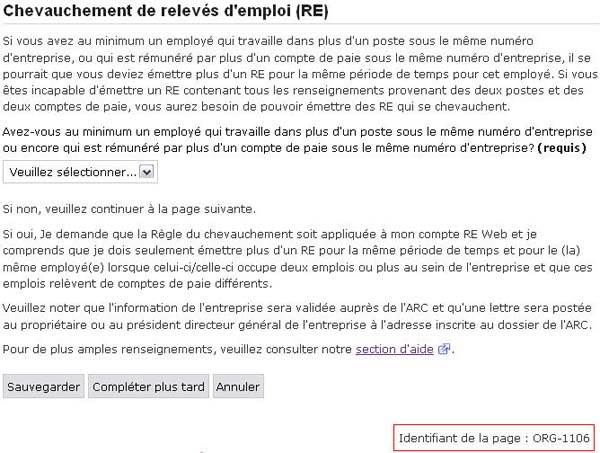
Page Valider et authentifier votre identité (1001)
Pour inscrire une organisation et en devenir l’agent principal, vous devez valider et authentifier votre identité auprès de Service Canada.

Vous pouvez procéder de deux façons :
Valider et authentifier votre identité en ligne par l’intermédiaire de l’Agence du revenu du Canada
Si vous choisissez cette option, vous devez avoir un compte actif « mon dossier pour les particuliers » ou « mon dossier d’entreprise » avec l’ARC. Vous serez redirigé vers le site de l’ARC, où vous devrez vous connecter à l’aide de votre ID utilisateur et de votre mot de passe de l’ARC, puis consentir à ce que l’ARC communique à Service Canada votre énoncé personnel d’identité.
Si vous n’êtes pas déjà inscrit, il faut compter entre 5 et 10 jours ouvrables avant de recevoir la confirmation de votre inscription, après quoi vous devrez ouvrir une autre session de RE Web pour finaliser le processus.
Le nom que vous avez utilisé pour créer votre profil RE Web doit être celui que vous utilisez à l’ARC. Veuillez noter qu’un représentant de Service Canada pourrait communiquer avec vous si votre nom complet fourni par l’ARC diffère de celui qui figure dans votre profil RE Web.

Valider et authentifier votre identité en personne
Si vous préférez ne pas utiliser votre compte de l’ARC pour valider et authentifier votre identité en ligne, vous pouvez valider votre identité en personne à un Centre de Service Canada. Vous devrez apporter un passeport valide ou 2 pièces d’identité, dont une avec photo. Le nom que vous avez utilisé pour créer votre profil RE Web doit être celui qui figure sur vos pièces d’identité. Pour accélérer la procédure, veuillez avoir en votre possession votre numéro de référence de l’utilisateur de RE Web.
Un passeport valide canadien ou étranger, ou, deux (2) documents d’identité émis par le gouvernement (au moins 1 avec photo). Par exemple :
- Permis de conduire provincial ou territorial ;
- Carte santé provinciale ou territoriale ;
- Certificat de naissance provincial ou territorial ;
- Carte d'identité provinciale ou territoriale (c’est-à-dire une carte avec photo qui a les mêmes éléments de sécurité qu'un permis de conduire) ;
- Carte de résident permanent ;
- Fiche d'établissement ;
- Certificat de citoyenneté canadienne ;
- Certificat d'enregistrement d'une naissance à l'étranger ;
- Certificat du statut d'Indien délivré par le gouvernement du Canada ;
- Document du demandeur d'asile ;
- Permis de travail.
Remarque :
Si vous avez déjà validé et authentifié votre identité à titre d’agent principal d’une autre organisation dans RE Web, vous n’avez pas à franchir cette étape une deuxième fois.
Une preuve d'identité avec l'une des mises en garde suivantes (ou en des termes semblables) n’est pas acceptable aux fin d’authentifier votre identité pour les programmes et services de Service Canada :
- « à ne pas utiliser à des fins d'identification » ;
- « ceci n'est pas une forme officielle d'identification provinciale ».
Page Confirmer votre autorité d’agir comme agent principal au nom de l’organisation (1401)
Vous devez confirmer votre autorité d’agir comme agent principal au nom de votre organisation en entrant le code d’autorisation posté à l’attention du président-directeur général (ou du propriétaire) de l’entreprise pendant le processus d’inscription. Ce code, qui ne peut être posté qu’après la validation de l’organisation et de votre identité, vous permettra d’achever l’inscription.
Veuillez noter qu’un représentant de Service Canada pourrait communiquer avec vous à propos de votre autorité d’agir comme agent principal.
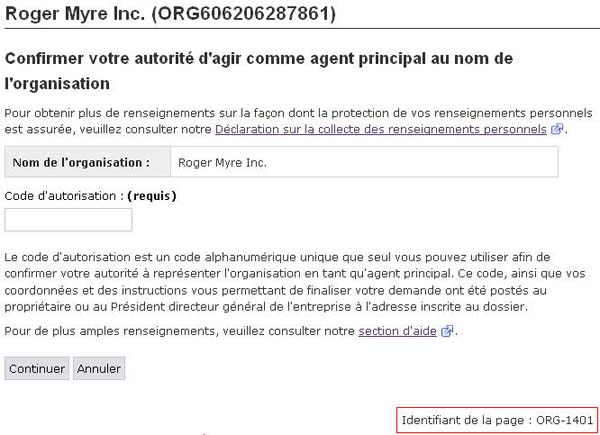
Acceptation de l’entente de RE Web au nom de l’organisation
Une fois confirmée votre autorité d’agir comme agent principal au nom de l’organisation, vous devez accepter l’entente de RE Web pour pouvoir créer des opérations de relevé d’emploi et les soumettre à Service Canada au nom de votre organisation.
Page Sommaire de la nouvelle inscription (1102)
Cette page contient les renseignements sur votre demande en attente. Elle montre l’état des étapes nécessaires au traitement complet de votre inscription. Elle vous informe notamment des étapes incomplètes ou en cours d’examen par un représentant de Service Canada. Elle demeurera accessible jusqu’à ce que toutes les étapes soient terminées.
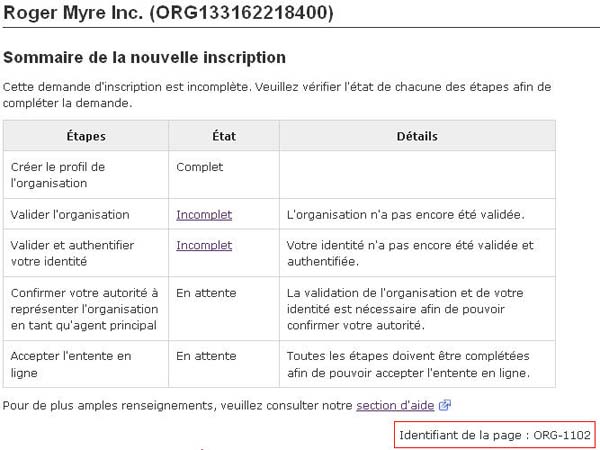
Remplacement de l’agent principal
Si l’agent principal de votre organisation a quitté l’organisation ou n’occupe plus un rôle approprié pour remplir cette fonction, vous devez en nommer un autre au moyen de la fonction Remplacer l’agent principal d’une organisation déjà inscrite, accessible par la page d’accueil de RE Web. Les étapes à suivre pour remplacer l’agent principal d’une organisation déjà inscrite sont énumérées ci-dessous :
Étapes pour remplacer l’agent principal actuel (1400)
- Identifier l’organisation ;
- Valider et authentifier votre identité ;
- Confirmer les renseignements du nouvel agent principal ;
- Confirmer votre autorité d’agir comme agent principal au nom de l’organisation.
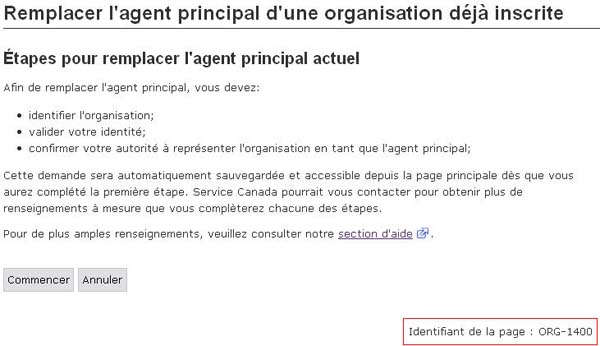
Identifier l’organisation déjà inscrite (1402)
Dans cette page, vous devez entrer le numéro de l’organisation de l’agent principal que vous remplacez, ou son numéro d’entreprise de l’ARC. De plus, vous devez inclure le titre du poste occupé dans l’organisation.
Pour identifier l’organisation inscrite, vous devez saisir son numéro d’entreprise à 15 chiffres attribué par l’ARC (par exemple, 123456789 AB 1234) ou son numéro d’organisation (par exemple, ORG-123-456-789-123).
- Numéro d’entreprise de l’ARC
- Numéro de l’organisation
- Titre de votre poste
En tant qu’utilisateur souhaitant remplacer un agent principal, vous devez d’abord identifier l’organisation dont vous remplacerez l’agent principal. Vous pouvez le faire dans la page ci-dessous.

Page Valider et authentifier votre identité (1001)
Afin de remplacer l’agent principal d’une organisation, vous devez valider et authentifier votre identité auprès de Service Canada.
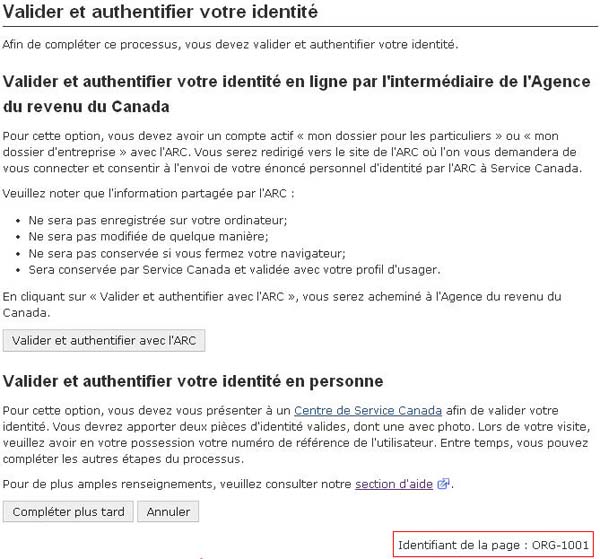
Vous pouvez procéder de 2 façons :
Valider et authentifier votre identité en ligne par l’intermédiaire de l’Agence du revenu du Canada
Si vous choisissez cette option, vous devez avoir un compte actif « mon dossier pour les particuliers » ou « mon dossier d’entreprise » avec l’ARC. Vous serez redirigé vers le site de l’ARC, où vous devrez vous connecter à l’aide de votre ID utilisateur et de votre mot de passe de l’ARC, puis consentir à ce que l’ARC communique à Service Canada votre énoncé personnel d’identité.
Si vous n’êtes pas déjà inscrit, il faut compter entre 5 et 10 jours ouvrables avant de recevoir la confirmation de votre inscription, après quoi vous devrez ouvrir une autre session de RE Web pour finaliser le processus.
Le nom que vous avez utilisé pour créer votre profil RE Web doit être celui que vous utilisez à l’ARC. Veuillez noter qu’un représentant de Service Canada pourrait communiquer avec vous si votre nom complet fourni par l’ARC diffère de celui qui figure dans votre profil RE Web.
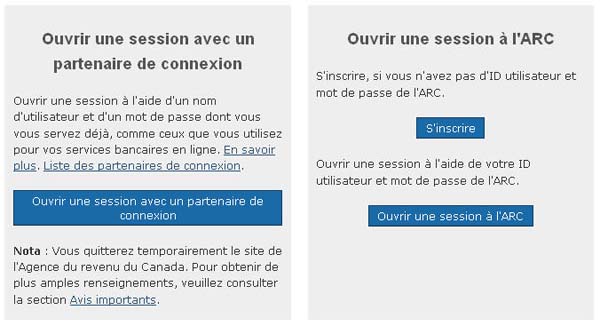
Valider et authentifier votre identité en personne
Vous pouvez valider votre identité en personne à un Centre de Service Canada. Vous devrez apporter un passeport valide ou 2 pièces d’identité, dont une avec photo. Le nom que vous avez utilisé pour créer votre profil RE Web doit être celui qui figure sur vos pièces d’identité. Pour accélérer la procédure, veuillez avoir en votre possession votre numéro de référence de l’utilisateur de RE Web.
Un passeport valide canadien ou étranger, ou, deux (2) documents d’identité émis par le gouvernement (au moins 1 avec photo). Par exemple :
- Permis de conduire provincial ou territorial ;
- Carte santé provinciale ou territoriale ;
- Certificat de naissance provincial ou territorial ;
- Carte d'identité provinciale ou territoriale (c’est-à-dire une carte avec photo qui a les mêmes éléments de sécurité qu'un permis de conduire) ;
- Carte de résident permanent ;
- Fiche d'établissement ;
- Certificat de citoyenneté canadienne ;
- Certificat d'enregistrement d'une naissance à l'étranger ;
- Certificat du statut d'Indien délivré par le gouvernement du Canada ;
- Document du demandeur d'asile ;
- Permis de travail.
Remarque :
Si vous avez déjà validé et authentifié votre identité à titre d’agent principal d’une autre organisation dans RE Web, vous n’avez pas à franchir cette étape une deuxième fois.
Une preuve d'identité avec l'une des mises en garde suivantes (ou en des termes semblables) n’est pas acceptable aux fin d’authentifier votre identité pour les programmes et services de Service Canada.
- « à ne pas utiliser à des fins d'identification » ;
- « ceci n'est pas une forme officielle d'identification provinciale ».
Page Confirmer votre autorité d’agir comme agent principal au nom de l’organisation (1401)
Vous devez confirmer votre autorité d’agir comme agent principal au nom de votre organisation en entrant le code d’autorisation posté à l’attention du président-directeur général (ou du propriétaire) de l’entreprise pendant le processus de remplacement de l’agent principal. Ce code, qui ne peut être posté qu’après l’identification de l’organisation et la validation de votre identité, vous permettra d’achever le remplacement de l’agent principal.
Veuillez noter qu’un représentant de Service Canada pourrait communiquer avec vous à propos de votre autorité d’agir comme agent principal.
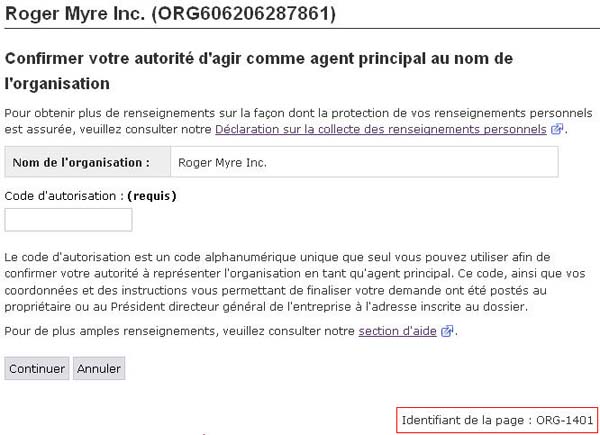
Page Sommaire du remplacement d’agent principal (1403)
Cette page contient les renseignements sur votre demande en attente. Elle montre l’état des étapes nécessaires au traitement complet de votre demande. Elle vous informe notamment des étapes incomplètes ou en cours d’examen par un représentant de Service Canada. Elle demeurera accessible jusqu’à ce que toutes les étapes soient terminées.
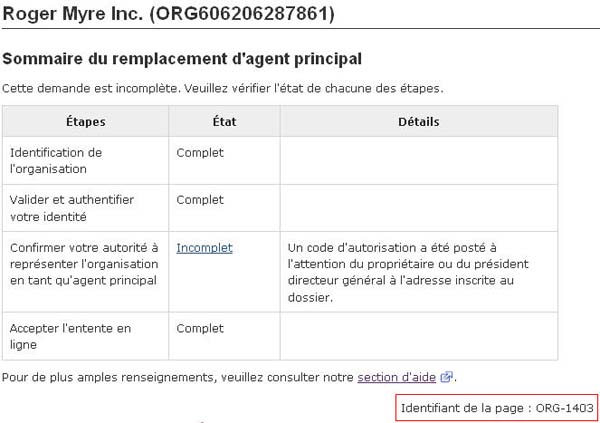
Page d’accueil de l’organisation (1101)
Après avoir sélectionné une organisation dans la page d’accueil, vous serez redirigé vers « la page d’accueil de cette organisation ». Vous pourrez y voir les renseignements sur l’organisation à laquelle vous avez accès, de même que les fonctions que vous pouvez exercer relativement à cette organisation. Vous pouvez revenir en tout temps à « la page d’accueil » en cliquant sur votre nom d’utilisateur dans l’onglet supérieur gauche.
Page Mon rôle (1108)
Cette page permet de voir votre rôle et vos droits d’utilisateur relativement à une organisation. Vous pouvez aussi modifier le titre du poste que vous occupez maintenant.
Prendre note que vous n’avez pas l’autorisation de modifier vos propres droits. Pour le faire, vous devez communiquer avec un représentant autorisé ou l’agent principal de l’organisation concernée.
Page Modifier le profil de l’organisation (1103)
Vous pouvez, si vous le souhaitez, modifier des renseignements sur l’organisation dans cette page. Voici les champs modifiables :
- Nombre d’employés
- Adresse ligne 1
- Adresse ligne 2
- Ville
- Province/état
- Pays
- Code postal
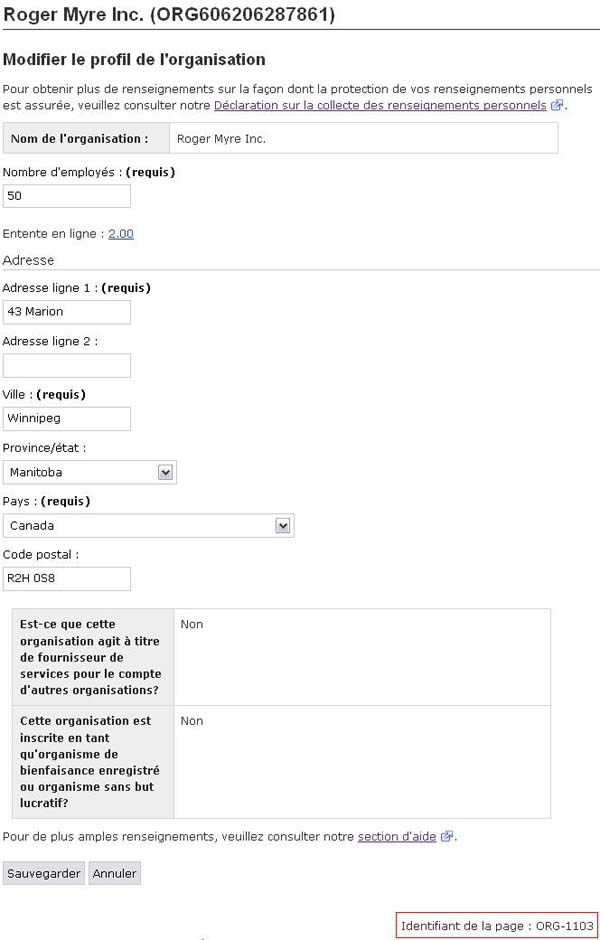
Après avoir apporté les modifications nécessaires, cliquez sur « Sauvegarder » pour les conserver.
Page Entente de l’organisation : version de l’entente (1801)
Cette page présente la dernière entente qui a été acceptée par l’organisation. Les modalités et conditions d’utilisation de RE Web sont établies dans cette entente.
Page Gestion des entreprises de l’ARC (1600)
Cette page contient la liste des entreprises actuellement inscrites au dossier de l’organisation. Les renseignements fournis sur ces entreprises sont les suivants :
- numéro d’entreprise de l’ARC ;
- nom légal de l’entreprise de l’ARC ;
- état ;
- actif ;
- en attente ;
- suspendu.
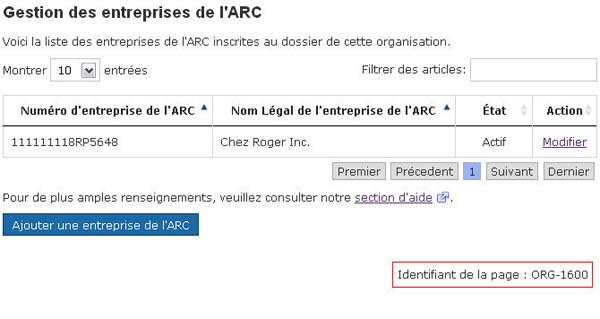
Page Ajouter une entreprise de l’ARC (1600)
De multiples numéros d’entreprise peuvent être associés à une organisation dans RE Web. Cette page vous permet d’ajouter un numéro d’entreprise de l’ARC au profil de votre organisation. Ce numéro sera validé en fonction des renseignements que possède l’ARC sur l’entreprise.
Pour vérifier la validité de votre numéro d’entreprise, vous devez entrer les renseignements suivants :
- Numéro d’entreprise de l’ARC ;
- Nom légal de l’entreprise de l’ARC ;
- Nom commercial de l’ARC (facultatif) ;
- Code postal de l’entreprise de l’ARC.
Remarque :
Pour ajouter un numéro d’entreprise au profil d’une organisation, vous devez aussi remplir la section Chevauchement de relevés d’emploi (RE) de la page ci-dessous. De plus, comme la Règle du chevauchement est associée aux numéros d’entreprise dans RE Web, vous devrez remplir cette section pour chaque nouveau numéro d’entreprise que vous ajouterez.
Si, après que votre Numéro d’entreprise a été ajouté avec succès à une organisation vous croyez que la Règle du chevauchement s’applique à votre Numéro d’entreprise, veuillez communiquer avec le Centre de services aux employeurs au 1-800-367-5693 (ATS: 1-855-881-9874).
Si vous fournissez un Nom commercial de l’ARC, celui-ci sera affiché comme le nom de votre entreprise sur les RE que vous émettrez. Si vous ne fournissez pas de Nom commercial de l’ARC, le nom légal de l’entreprise de l’ARC apparaîtra sur vos RE.
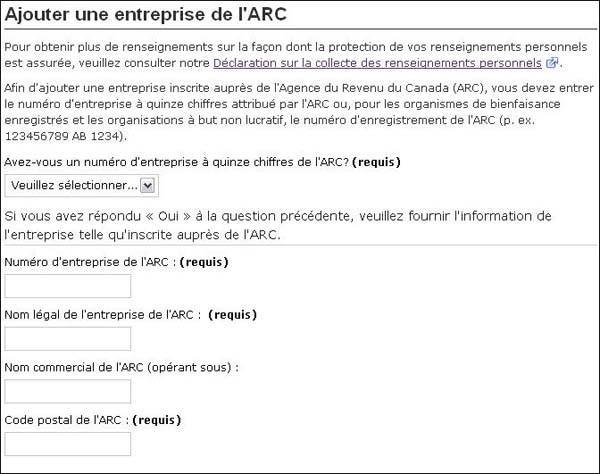
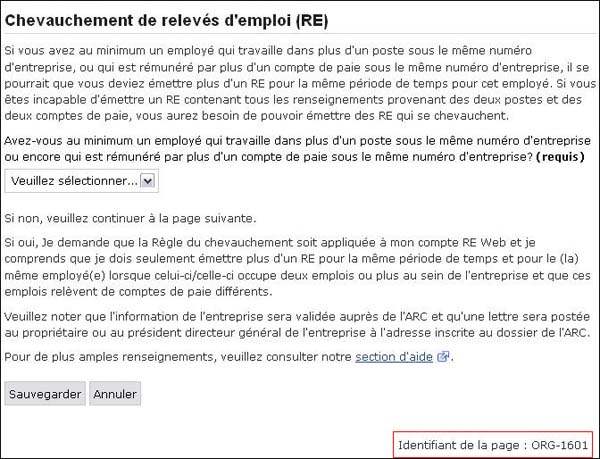
Page Modifier l’entreprise inscrite à l’ARC (1602)
Les renseignements de l’ARC sur les entreprises ne peuvent être modifiés par l’intermédiaire de Service Canada, mais certains changements peuvent être apportés dans la page suivante :
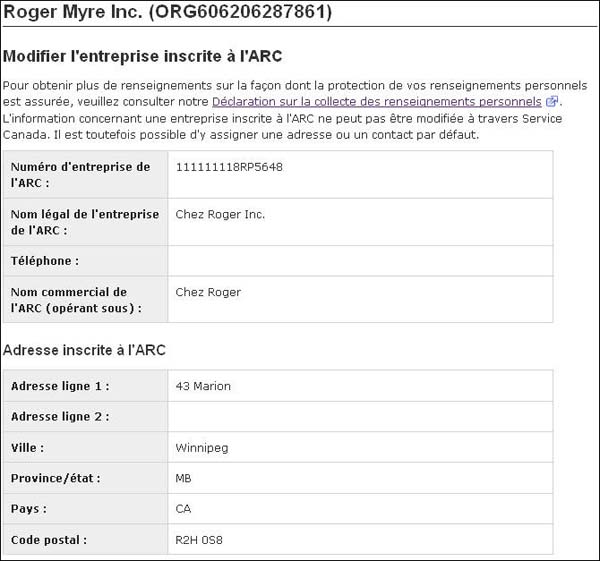
En plus du nom commercial et des champs d’adresse, cette page contient le champ Adresse par défaut. Cette option permet de sélectionner une adresse par défaut pour l’entreprise inscrite à l’ARC. Une telle sélection fera en sorte que l’adresse s’inscrira automatiquement à la Case 4 – Nom et adresse de l’employeur et à la Case 7 – Code postal de l’employeur quand on produit un relevé avec ce numéro d’entreprise. Veuillez noter que la sélection d’une adresse par défaut ne modifiera pas les renseignements consignés à l’ARC.
Contact par défaut. Cette option permet de sélectionner un contact par défaut pour l’entreprise inscrite à l’ARC. Une telle sélection fera en sorte que le contact par défaut s’inscrira automatiquement à la Case 16 – Raison du présent relevé d’emploi quand on produit un relevé avec ce numéro d’entreprise. Veuillez noter que la sélection d’un contact par défaut ne modifiera pas les renseignements consignés à l’ARC.
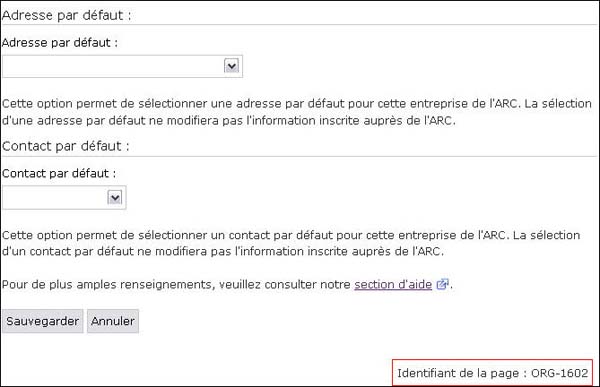
Après avoir apporté les modifications nécessaires, cliquez sur « Sauvegarder » pour les conserver.
Page Gestion des adresses (1200)
Cette page permet d’ajouter, de supprimer ou de modifier 1 ou plusieurs adresses associées à une organisation.

Page Ajouter une adresse (1201)
Cette page permet d’ajouter de multiples adresses au profil de votre organisation. Vous devez définir 1 d’elles comme « l’adresse principale » de l’organisation.
L’ajout d’adresses supplémentaires peut être particulièrement utile pour créer les relevés d’emploi des employés d’une organisation possédant plusieurs bureaux. En remplissant un relevé, vous pourrez sélectionner une adresse de la liste afin de préciser l’adresse du bureau de l’employeur pour l’employé concerné.
Voici les champs obligatoires pour l’ajout d’une adresse :
- Adresse ligne 1 ;
- Ville ;
- Province/état ;
- Pays ;
- Code postal ;
- Définir comme l’adresse principale de l’organisation?
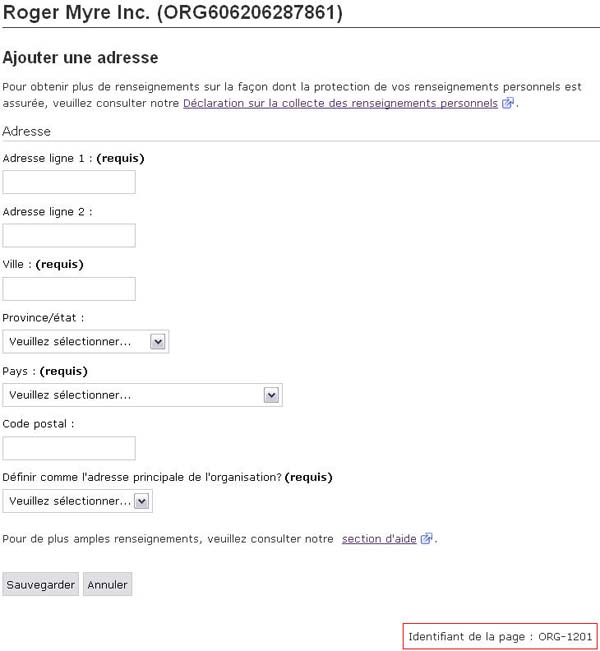
Page Modifier une adresse (1202)
L’agent principal peut modifier les adresses des bureaux d’une organisation. Dans cette page, il peut modifier l’adresse principale ou supprimer les adresses qu’il n’est plus nécessaire de conserver. Voici les champs modifiables :
- Adresse ligne 1 ;
- Adresse ligne 2 ;
- Ville ;
- Province/état ;
- Pays ;
- Code postal ;
- Définir comme l’adresse principale de l’organisation?
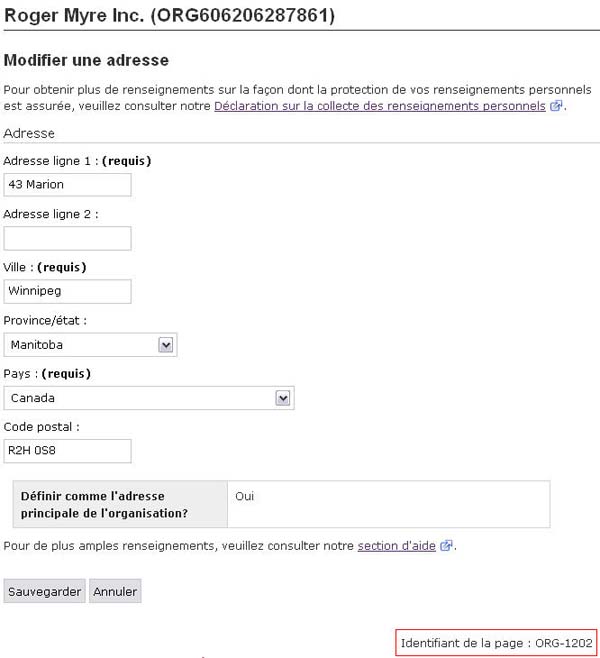
Page Gestion des contacts (1500)
L’agent principal et les représentants autorisés peuvent gérer les contacts de votre organisation dans RE Web. Les contacts sont utiles pour remplir un relevé d’emploi. Énumérés dans une liste déroulante, ils peuvent être ajoutés facilement dans la case 16 du relevé. En gardant à jour la liste des contacts, vous pourrez inscrire rapidement leurs coordonnées dans les relevés d’emploi. Vous gagnerez du temps en ne les saisissant pas manuellement chaque fois que vous créerez un relevé. Dans cette page, l’agent principal ou les représentants autorisés peuvent :
- ajouter un contact;
- modifier un contact;
- supprimer un contact.
Remarque :
Les contacts ne peuvent être gérés que par l’agent principal ou des représentants autorisés par l’agent à gérer le profil de l’organisation.

Page Ajouter un contact (1501)
Cette page permet d’ajouter un contact au profil de votre organisation. Un contact ne doit pas forcément être un représentant de votre organisation. Il doit simplement s’agir d’une personne qui pourra répondre aux questions de Service Canada sur les renseignements contenus dans un relevé d’emploi. Veuillez noter que les personnes ayant le rôle de représentant dans RE Web ne peuvent pas être sélectionnées comme contacts à la Case 16 d’un relevé d’emploi.
Les contacts ne peuvent être ajoutés que par l’agent principal ou des représentants autorisés par l’agent à modifier le profil de l’organisation. Voici les champs obligatoires de cette page :
- Prénom
- Nom de famille
- Langue préférée
- Téléphone
- Courriel
- Adresse ligne 1
- Ville
- Pays
Page Modifier un contact (1502)
Vous pouvez, au besoin, modifier des renseignements sur les contacts de l’organisation dans cette page. Les renseignements sur les contacts ne peuvent être modifiés que par l’agent principal ou des représentants autorisés par l’agent à modifier le profil de l’organisation. Voici les champs modifiables :
- renseignements sur le contact ;
- coordonnées ;
- renseignements sur l’adresse.
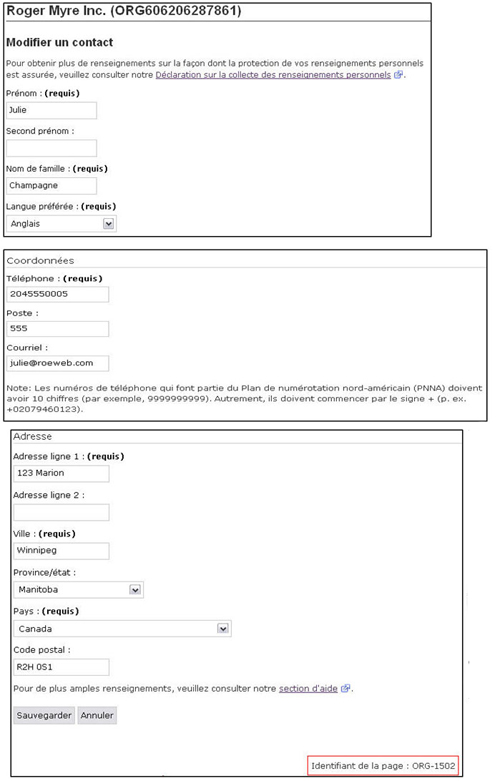
Après avoir apporté les modifications nécessaires, cliquez sur « Sauvegarder » pour les conserver.
Page Gestion des représentants (1300)
Dans cette page, l’agent principal et les représentants autorisés à gérer d’autres représentants peuvent voir tous les représentants de l’organisation. Ils peuvent aussi inviter de nouveaux représentants, modifier les droits des représentants actuels et supprimer des représentants de l’organisation.
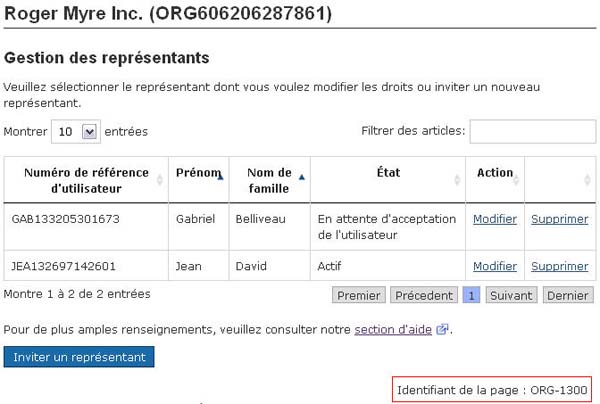
Page Inviter un représentant (1301)
Pour inviter un nouveau représentant à se joindre à une organisation :
- le représentant doit posséder un numéro de référence de l’utilisateur, attribué une fois que l’utilisateur a créé son profil RE Web. À l’ouverture d’une session dans RE Web, le numéro de référence de l’utilisateur est affiché dans le haut de la page d’accueil (1100).
- vous devez d’abord trouver le représentant dans RE Web en saisissant son numéro de référence de l’utilisateur dans la case de recherche de la page Inviter un représentant ci-dessous.
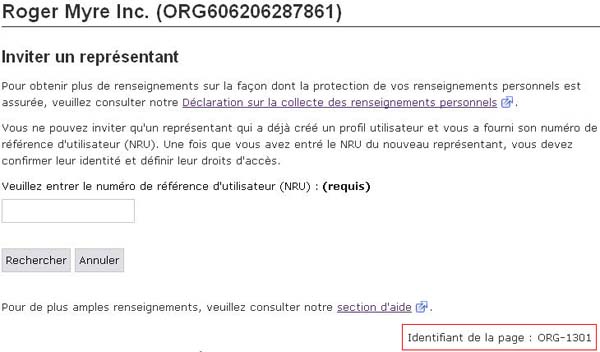
Si la recherche donne des résultats, vous devez sélectionner dans la liste le représentant à inviter en cliquant sur « Confirmer ». Dans le cas contraire, assurez-vous auprès du représentant qu’il vous a fourni le bon numéro de référence de l’utilisateur.
Remarque :
Il incombe à l’agent principal ou aux représentants autorisés à gérer d’autres représentants à modifier le profil de l’organisation de confirmer l’identité de chaque représentant ajouté. N’invitez jamais à se joindre à votre organisation un représentant que vous ne connaissez pas ou dont vous n’avez pas confirmé l’identité.
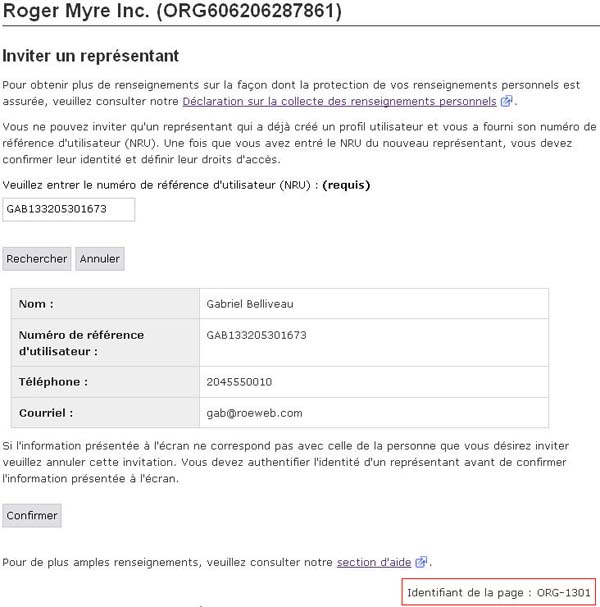
Droits du nouveau représentant
Lorsque l’identité du représentant à inviter a été confirmée, vous devez établir les droits de ce représentant dans l’organisation. Vous devez préciser le titre du poste du nouveau représentant.
Pour établir les pouvoirs du nouveau représentant, vous devez sélectionner au moins 1 des droits ci-dessous.
Droits d’administration
- Modifier l’organisation
Cette option permet au représentant de gérer le profil de l’organisation, le carnet d’adresses, la liste de contacts et d’ajouter ou de supprimer des entreprises de l’ARC. - Gérer les représentants de l’organisation
Cette option permet au représentant d’inviter ou supprimer d’autres représentants à l’intérieur d’une organisation et de modifier leurs droits d’accès. Les représentants peuvent seulement déléguer ou supprimer des droits dont ils disposent déjà. - Gestion des dossiers
Cette option permet au représentant de créer, de modifier ou de supprimer des dossiers. Les dossiers permettent de stocker les documents et les formulaires présentés en ligne ou de restreindre l’accès aux relevés d’emploi. La façon d’utiliser les dossiers peut être établie par l’agent principal ou d’autres représentants d’accorder des droits d’accès pour gérer les dossiers. - Les entreprises de l’Agence du revenu du Canada (ARC)
En fonction des options choisies, le représentant est en mesure soit de « lire » ou « lire et modifier » des RE sous le numéro d’entreprise sélectionné. - Visualiser et stocker des RE aux dossiers
Cette option permet d'autoriser le représentant à visualiser ou sauvegarder des documents et formulaires dans un dossier spécifique.
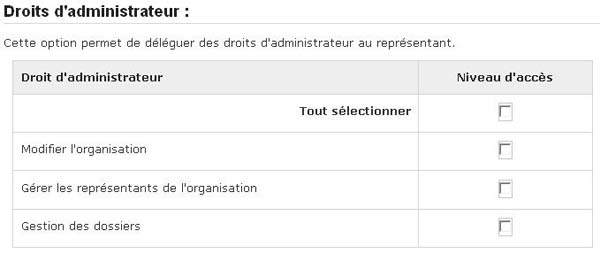
Entreprises inscrites auprès de l’ARC
Dans cette section, vous déterminez le niveau d’accès des représentants pour chaque numéro d’entreprise. Les options suivantes sont disponibles pour le numéro d’entreprise :
- Aucun : Le représentant n’aura pas accès au numéro d’entreprise et ne verra aucun renseignement sur ce numéro dans son compte RE Web.
- Lecture : Le représentant aura un accès en lecture seule aux relevés d’emploi associés à ce numéro d’entreprise. Il existe toutefois une exception : il ne pourra pas voir les relevés stockés dans des dossiers auxquels il n’a pas accès.
- Lecture/Écriture : Le représentant aura un accès complet aux relevés d’emploi associés à ce numéro d’entreprise, c’est-à-dire qu’il pourra les voir, en créer et en modifier. Il existe une toutefois exception : il ne pourra pas voir les relevés stockés dans un dossier auquel il n’a pas accès.

Dossiers
Des dossiers peuvent être créés pour stocker les relevés d’emploi de nature délicate ou classer les relevés par régions géographiques, divisions de l’entreprise, etc. Dans cette section, vous pouvez sélectionner les dossiers auxquels le représentant a accès. Si aucun dossier n’est sélectionné, tous les relevés d’emploi créés par le représentant pourront être consultés par les autres représentants qui ont un accès en lecture aux numéros d’entreprise associés à ces relevés. Consultez la section Page Gestion des dossiers (1700) pour en savoir davantage sur la création et la modification de dossiers.

Page Invitation en attente (1304)
Cette page informe un utilisateur qu’il a été invité à se joindre à une organisation en tant que représentant. Pour agir au nom de l’organisation avec les droits accordés par la personne qui l’a invité, l’utilisateur doit accepter cette invitation.
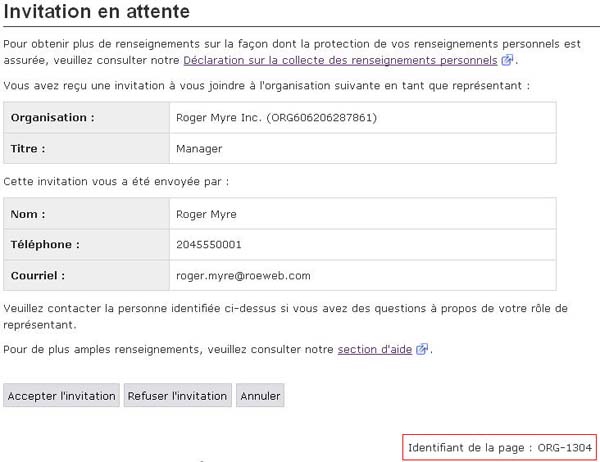
Modifier les droits du représentant (1303)
Pour modifier les droits d’un représentant dans une organisation, vous devez sélectionner ce représentant dans la page « Gestion des représentants » et cliquer sur « Modifier ». Voici les champs que vous pourrez modifier et les cases que vous pourrez cocher dans la page qui s’affichera :
- Titre du poste ;
- Droits d’administrateur ;
- Modifier l’organisation ;
- Gérer les représentants de l’organisation ;
- Gestion des dossiers.
- Entreprises inscrites auprès de l’ARC ;
- Aucun ;
- Lecture ;
- Lecture/Écriture.
- Dossiers.
Remarque :
Pour en savoir davantage sur les droits d’administration ci-dessus, consultez la sous-section Droits du nouveau représentant dans la section Page « Inviter un représentant (1301) ». Après avoir apporté les modifications nécessaires, cliquez sur « Sauvegarder » pour les conserver.
Page Gestion des dossiers (1700)
À partir de cette page, les représentants possédant les droits administratifs nécessaires pour gérer des dossiers peuvent créer, modifier ou supprimer des dossiers.
Les dossiers permettent de classer les relevés d’emploi envoyés au sein votre organisation ou de restreindre l’accès à ces relevés. Par exemple, il se peut que l’organisation émette deux types de relevé différents : un pour les employés et un autre pour les cadres. En créant un dossier pour les relevés d’emploi des employés et un autre pour ceux des cadres, votre organisation peut gérer l’accès de chaque représentant à chacun des deux dossiers dans RE Web. Cette fonction est particulièrement utile si les renseignements sur la rémunération fournis dans les relevés sont de nature délicate.
Les dossiers permettent de gérer et de stocker les relevés d’emploi de la façon qui répond le mieux aux besoins de votre organisation. Si votre organisation possède divers bureaux, ce pourrait être une bonne idée de créer des dossiers pour chacun de ces bureaux et de restreindre l’accès des représentants (ou des employés inscrits sur la feuille de paie) à ces dossiers en fonction du bureau où ils travaillent.
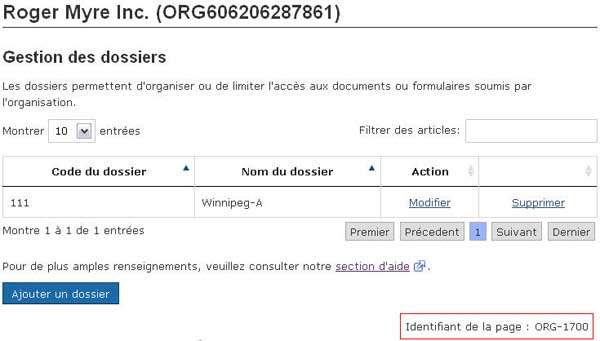
Page Ajouter un dossier (1701)
Pour ajouter un nouveau dossier, cliquez sur « Ajouter un dossier » dans la page « Gestion des dossiers ». Voici les champs obligatoires de la page Ajouter un dossier :
- Nom du dossier ;
- Code du dossier ;
- Description ;
- Adresse par défaut ;
- Contact par défaut.
Remarque
En créant un dossier, vous ne pouvez lui donner le même nom ou code qu’un dossier existant de l’organisation. Le nom et le code d’un dossier doivent être uniques.
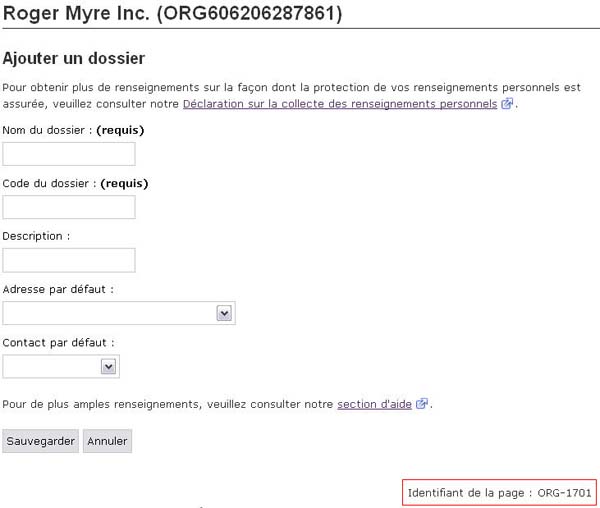
Après avoir fourni tous les renseignements demandés, cliquez sur « Sauvegarder » pour créer le nouveau dossier.
Page Modifier un dossier (1702)
Vous pouvez, au besoin, modifier des renseignements sur un dossier dans cette page. Pour le faire, vous devez cliquer sur « Modifier » dans la page « Gestion des dossiers ». Voici les champs modifiables de la page Modifier un dossier :
- Nom du dossier ;
- Description ;
- Adresse par défaut ;
- Contact par défaut.
Remarque
En créant un dossier, vous ne pouvez lui donner le même nom ou code qu’un dossier existant de l’organisation. Le nom et le code d’un dossier doivent être uniques.
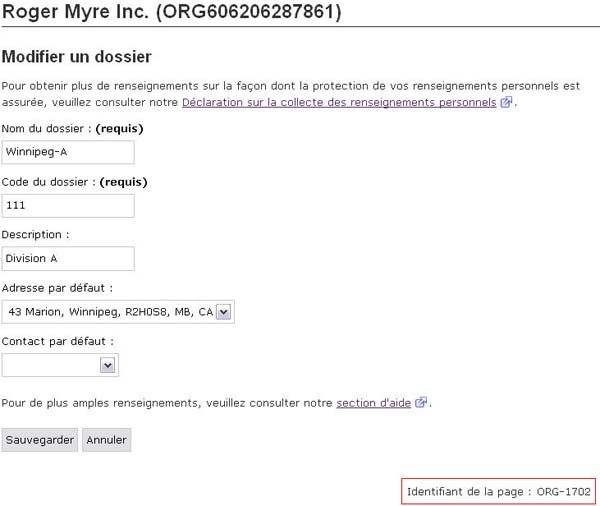
Après avoir apporté les modifications nécessaires, cliquez sur « Sauvegarder » pour les conserver.
Page Supprimer un dossier
La page « Gestion des dossiers » permet aussi de supprimer des dossiers. Les dossiers contenants des relevés d’emploi ne peuvent être supprimés dans RE Web.